Al ofrecer algunas de las impresoras más asequibles del mercado, los dispositivos Brother son conocidos por su responsabilidad. Pero al igual que con cualquier otra impresora, su uso a veces puede causar problemas aparentemente inexplicables.

Uno de esos problemas es que la impresora se desconecte constantemente. Incluso si configura todo correctamente, este problema puede ocurrir por varias razones. Afortunadamente, existen soluciones que te ayudarán a resolverlos.
Razones para el estado sin conexión
Al intentar imprimir algo, puede resultar molesto si su impresora está en modo fuera de línea. Esto es especialmente cierto si tiene una reunión importante programada y no puede imprimir sus puntos de conversación.
Una impresora fuera de línea esencialmente evitará que imprima nada. No hasta que descubra por qué sucedió esto y cómo resolverlo. En las secciones siguientes, puede encontrar algunas de las razones más comunes por las que las impresoras se desconectan. Además, encontrará soluciones para ayudar a que su impresora vuelva a estar en línea.
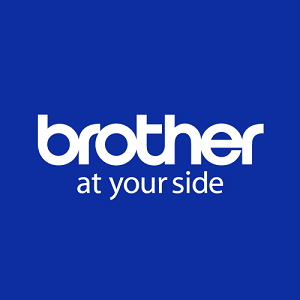
1. Dirección IP dinámica
Uno de los problemas más comunes al utilizar una impresora de red es el cambio constante de dirección IP. Esto sucede cuando su impresora utiliza la configuración de puerto predeterminada. Esto hará que funcione con direcciones IP dinámicas en lugar de estática.
Para resolver este problema, siga los pasos a continuación:
- Haga clic en el logotipo de Windows en la esquina inferior izquierda de su pantalla.
- Empiece a escribir "Panel de control" en su teclado y aparecerá el icono del Panel de control. Pinchalo.
- Vaya a "Dispositivos e impresoras".
- Aquí debería ver el icono de su impresora. Haz clic derecho en él.
- Seleccione "Propiedades de la impresora" en el menú. Asegúrese de no hacer clic en la opción habitual "Propiedades" que se encuentra en la parte inferior del menú.
- Haga clic en la pestaña "Puertos".
- Aquí debería ver uno de los puertos marcados. Este es el que está usando su impresora actualmente. Suele ser el "Puerto TCP / IP estándar".
- Seleccione ese puerto. Por supuesto, asegúrese de no desmarcarlo.
- Ahora haga clic en el botón "Configurar puerto ...".
- En los campos “Nombre del puerto” y “Nombre de la impresora o dirección IP”, debe ingresar la dirección IP que utiliza su computadora en esta red.
- Antes de guardar esta configuración, asegúrese de que la opción "Estado SNMP habilitado" no esté marcada. Se sabe que este causa ciertos problemas con las impresoras Brother, por lo que es mejor no usarlo.
- Con todo eso hecho, ahora puede hacer clic en el botón "Aceptar" para confirmar sus cambios.
Si no está seguro de cómo verificar cuál es su dirección IP, puede hacerlo de esta manera:
- Presione el botón de Windows y escriba "Red".
- En la lista de resultados, elija "Ver las propiedades de su red".
- Aparecerán sus propiedades de red actuales.
- La entrada “Dirección IPv4” muestra su dirección IP que también puede usar para la impresora.
Si el problema fue la dirección IP dinámica, esto definitivamente debería proporcionar una solución, permitiéndole usar su impresora Brother nuevamente.
2. Imprima sin conexión en Windows
Otra razón por la que su impresora no está en línea es la función "Usar impresora sin conexión" en Microsoft Windows 10. Esta función le permite preparar sus documentos para imprimir, independientemente de si su impresora está disponible en este momento o no. Aunque parece algo útil, en realidad causa un montón de problemas.
Afortunadamente, solucionar estos problemas es realmente sencillo.
- Abra el menú "Dispositivos e impresoras" como se describe en la sección anterior.
- Haz clic derecho en el ícono de tu impresora.
- Haga clic en "Ver lo que se está imprimiendo".
- Seleccione la pestaña "Impresora" en el menú superior.
- Desmarque la opción "Usar impresora sin conexión".
Es de esperar que esto vuelva a poner la impresora en línea.

3. Antivirus y cortafuegos
Puede que seas el tipo de persona que se toma en serio la seguridad de su computadora. Desafortunadamente, ciertas comunicaciones entre una computadora y una impresora pueden parecer una amenaza. Es entonces cuando su antivirus o firewall decide bloquear esta comunicación en lugar de arriesgar la seguridad de su sistema.
Para asegurarse de que su antivirus o software de firewall no sea el culpable, simplemente apáguelos. Si lo hace, es importante verificar que no continúen ejecutándose en segundo plano.
Si su impresora sigue apareciendo sin conexión después de esto, es casi seguro que se trata de otra cosa.
4. Problemas con los controladores
Otra ocurrencia común son los controladores de impresora defectuosos. Este problema suele aparecer cuando su sistema operativo recibe una nueva actualización. A veces, la actualización simplemente no maneja muy bien ese controlador específico. Por supuesto, independientemente de estas actualizaciones, el controlador en sí puede tener un código defectuoso que le impide usar su impresora.
Para instalar el controlador nuevo para su impresora, vaya a la página de soporte de Brother y descargue los controladores para su impresora. Antes de continuar con la instalación del controlador, asegúrese de haber desinstalado los controladores que está utilizando actualmente. Para hacerlo, siga los pasos a continuación:
- Haga clic en el botón de Windows, escriba "Administrador de dispositivos" y presione Entrar.
- Haga doble clic en "Dispositivos de imágenes" para expandir esta sección.
- Haz clic derecho en el nombre de tu impresora.
- Haga clic en "Desinstalar dispositivo".
- Cuando se le solicite, asegúrese de confirmar también para eliminar los controladores actuales.
Una vez hecho esto, siga las instrucciones en el sitio web de soporte de Brother sobre cómo instalar los nuevos controladores.
Mantener su impresora en línea
Con suerte, una de estas soluciones resolvió su problema con la impresora Brother sin conexión. Si ninguno de ellos ayudó, es mejor ponerse en contacto con el servicio de atención al cliente para obtener el asesoramiento adecuado. Por supuesto, sea cual sea el problema, eventualmente logrará que su impresora vuelva a estar en línea.
¿Ha logrado que su impresora esté en línea? ¿Cuál de las opciones te funcionó? Por favor comparte tus pensamientos en la sección de comentarios.